视频剪切合并器快速剪切视频文件图文教程:
1、单击"添加视频文件"按钮选择你所要剪切的文件,如果打开文件对话框里没有你要剪切的文件,请在打开文件对话框的文件类型下拉框选择所有文件

2、拖动进度条到你要开始剪切的时间点,再单击设置开始剪切点按钮,然后再拖动进度条到你要结束剪切的时间点,再单击设置结束剪切点按钮,中间蓝色部分就是剪切出来的(也就是保留下来的),你也可以直接在开始和结束剪切编辑框里输入剪切时间段,这样就不用拖动进度条了

3、单击开始剪切按钮,会出现一个窗口,默认是直接剪切,再单击开始剪切按钮
如果直接剪切后的视频文件有问题,就用间接剪切
如果间接剪切后视频不清楚,把视频质量和视频大小设置大点就行
如果间接剪切后声音和画面不同步,就设置视频帧率为25,如果声音比画面快,视频帧率就再设置大点,如果声音比画面慢,视频帧率就设置小点,多次设置视频帧率直到同步

提示:如果视频直接剪切后有问题,请选择间接剪切就能解决了
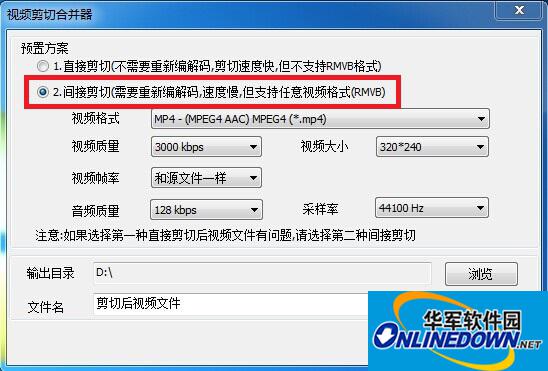
4、剪切完成后,软件会自动打开剪切成功后文件的保存目录,默认保存在D盘
以上就是视频剪切合并器如何快速剪切视频文件的操作步骤,希望对大家有所帮助!
- 艾尔登法环小圆盾在哪购买-艾尔登法环小圆盾购买攻略
- 艾尔登法环飞散结晶如何获得-艾尔登法环飞散结晶获得攻略
- 艾尔登法环如何获得大乌龟壳-艾尔登法环大乌龟壳获得攻略
- 艾尔登法环如何获得睡莲-艾尔登法环获得睡莲的方法
- 艾尔登法环鲜血君王在哪-艾尔登法环鲜血君王位置介绍
- 艾尔登法环短弓怎么购买-艾尔登法环短弓获得方法
- 艾尔登法环暗月大剑如何获得-艾尔登法环暗月大剑获得攻略
- 艾尔登法环墓地铃兰怎么使用-艾尔登法环墓地铃兰使用攻略
- 艾尔登法环怎么消磨时间-艾尔登法环消磨时间的攻略
- 艾尔登法环满月女王在哪-艾尔登法环满月女王的位置介绍
- 比特彗星怎么下载东西-比特彗星下载东西的教程
- 比特彗星如何查看版本号-比特彗星查看版本号的方法
- SPSS如何进行行列互换-SPSS进行行列互换的方法
- SPSS怎么导入数据库格式文件-导入数据库格式文件的方法
- SPSS怎么导入txt格式文本数据-SPSS导入txt格式文本数据的方法
- AutoCAD2014如何设置透明度-AutoCAD2014设置透明度的方法
- AutoCAD2014怎么插入表格-AutoCAD2014插入表格的方法
- AutoCAD2014怎么给圆标注半径-给圆标注半径的方法
- AutoCAD2014如何输入平方符号-输入平方符号的方法
- AutoCAD2014如何创建光源-AutoCAD2014创建光源的方法
- AutoCAD2014如何绘制网络圆柱体-绘制网络圆柱体的方法
- AutoCAD2014如何移动三维对象-移动三维对象的方法
- AutoCAD2014如何绘制圆环-AutoCAD2014绘制圆环的方法
- AutoCAD2014怎么绘制多边形-AutoCAD2014绘制多边形的方法
- AutoCAD2014如何插入图块-AutoCAD2014插入图块的方法
- 小歪qq综合图片生成器 V1.0
- QQ刷屏骂人工具 V1.0 绿色版
- 菜鸟QQ骂人神器 V1.0 绿色版
- 精软采集QQ群成员软件 V1.1
- ESET NOD32 Antivirus 6.0.115.0 RC X86 麦田守望者汉化版
- ESET Smart Security 6.0.115.0 RC X86 麦田守望者汉化版
- 无忧捆绑文件探测器(Fearless Bound File Detector) V0.2
- 金山急救箱 3.5(0712) 简体中文官方安装版
- 瑞星卡卡安全助手 V6.2.4.65 简体中文安装版
- 随心线材切割系统 V4.8 中文绿色版
- 游驰网游加速器 2013 v2.1
- 王朝霸域盒子 v1.0.0
- 757599游戏加速器 v1.0.0.1
- 华游游戏世界 v1.0.4.8
- 天龙魔盒 v4.0
- 小东北连连看自动消工具 v1.0
- 多玩征途2盒子 v2.45
- QQ部落辅助洞穴排兵布阵快查工具 v2.0
- 265g游戏浏览器DNF连发工具 v0.1
- 07073游戏盒子 v2.0 beta
- bunion
- bunk
- bunker
- bunny (rabbit)
- bunny slope
- bunsen burner
- bunting
- buoy
- buoyant
- bur
- 鬼谷的除夕&情人节小剧场
- 评《咱俩没戏》
- 守护七月的幸福
- 穿越之柠檬天使计划
- 如此直白
- R计划
- 呃~~~乱YY版~~~算是BE吧~
- 骄傲,也是一种罪
- 评《穿越HP》
- 世界 轮回 遗忘
- [BT下载][中山国][全6集][WEB-MP4/3.98G][国语配音/中文字幕][1080P][流媒体][LelveTV] 剧集 2018 大陆 其它 打包
- [BT下载][中山国][全6集][WEB-MP4/6.74G][国语配音/中文字幕][4K-2160P][H265][流媒体][LelveTV] 剧集 2018 大陆 其它 打包
- [BT下载][乘风踏浪][第37集][WEB-MKV/0.65G][国语配音/中文字幕][1080P][流媒体][BlackTV] 剧集 2024 大陆 剧情 连载
- [BT下载][乘风踏浪][第37集][WEB-MKV/0.65G][国语配音/中文字幕][1080P][流媒体][LelveTV] 剧集 2024 大陆 剧情 连载
- [BT下载][乘风踏浪][第37集][WEB-MKV/1.46G][国语配音/中文字幕][4K-2160P][H265][流媒体][BlackTV] 剧集 2024 大陆 剧情 连载
- [BT下载][乘风踏浪][第37集][WEB-MKV/2.35G][国语配音/中文字幕][4K-2160P][H265][流媒体][LelveTV] 剧集 2024 大陆 剧情 连载
- [BT下载][乘风踏浪][第37集][WEB-MKV/5.20G][国语配音/中文字幕][4K-2160P][H265][流媒体][BlackTV] 剧集 2024 大陆 剧情 连载
- [BT下载][乘风踏浪][第37集][WEB-MKV/5.20G][国语配音/中文字幕][4K-2160P][H265][流媒体][LelveTV] 剧集 2024 大陆 剧情 连载
- [BT下载][乘风踏浪][第37集][WEB-MKV/3.59G][国语配音/中文字幕][4K-2160P][HDR版本][H265][流媒体][BlackTV 剧集 2024 大陆 剧情 连载
- [BT下载][乡野有真味2守望][全11集][WEB-MP4/2.40G][国语配音/中文字幕][1080P][流媒体][LelveTV] 剧集 2023 大陆 其它 打包